win7系统电脑下如何实现将文字转化为图片保存的方法【图】
更新日期:2023-08-25 12:47:16
来源:网友投稿
手机扫码继续观看

很多时候我们看到一些图片中有一些好的文章都想要将其变成一些可编辑的文档,那么反过来我们又该怎么操作呢?我们能否将文字变成图片呢?在win7系统电脑下,当我们的一些文字内容不想被别人获取的时候,最好的办法就是把它变成图片的形式,那么小编下面以win7系统为例教大家怎么把word文字转成图片?
我们最常使用的文档为Word文档或WPS文档,如果要将正在编辑的文档以图片格式输出,Word和WPS均不具有输出此格式的功能。这时,可以巧妙地借助于WPS最新抢鲜版“办公空间”模块中的一个长微博功能来实现。
1、首先,在WPS编辑页面中正常编辑文档,文档编辑完成后,复制全部内容。
2、接着,点击“办公空间”选项卡,新建一个长微博文档。
3、然后将刚才复制的文档内容粘贴到该长微博页面中。
4、最后点击“输出为图片”按钮,将文档内容输出为一幅JPG格式的图片,如下图所示。
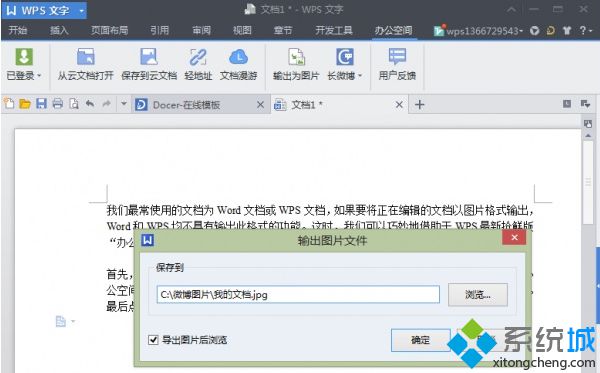
推荐:win7专业版系统
一、自编文档保存为图片我们最常使用的文档为Word文档或WPS文档,如果要将正在编辑的文档以图片格式输出,Word和WPS均不具有输出此格式的功能。这时,可以巧妙地借助于WPS最新抢鲜版“办公空间”模块中的一个长微博功能来实现。
1、首先,在WPS编辑页面中正常编辑文档,文档编辑完成后,复制全部内容。
2、接着,点击“办公空间”选项卡,新建一个长微博文档。
3、然后将刚才复制的文档内容粘贴到该长微博页面中。
4、最后点击“输出为图片”按钮,将文档内容输出为一幅JPG格式的图片,如下图所示。
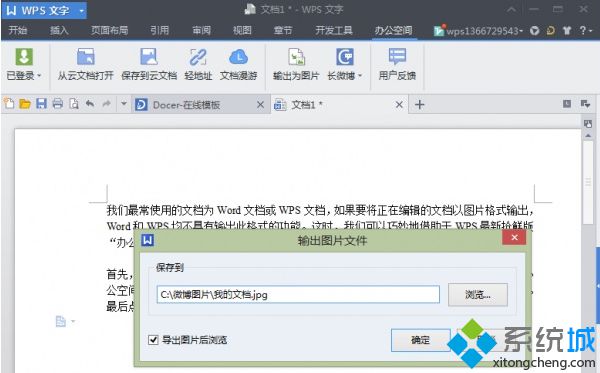
该文章是否有帮助到您?
常见问题
- monterey12.1正式版无法检测更新详情0次
- zui13更新计划详细介绍0次
- 优麒麟u盘安装详细教程0次
- 优麒麟和银河麒麟区别详细介绍0次
- monterey屏幕镜像使用教程0次
- monterey关闭sip教程0次
- 优麒麟操作系统详细评测0次
- monterey支持多设备互动吗详情0次
- 优麒麟中文设置教程0次
- monterey和bigsur区别详细介绍0次
系统下载排行
周
月
其他人正在下载
更多
安卓下载
更多
手机上观看
![]() 扫码手机上观看
扫码手机上观看
下一个:
U盘重装视频










